В този урок ще ти покажа как да създадеш картографски материал от Microsoft PowerPoint за всички страни по света, както и за провинции и столици. Без значение дали се нуждаеш от световна карта, карта на европейска държава или подробна карта на Германия - този постъпков урок ще ти помогне да генерираш необходимите карти с високо качество. За това ти е нужен само PowerPoint 2019 или по-нова версия. Нека започнем!
Най-важните изводи
- Можеш да създадеш картографски материал директно от PowerPoint, без допълнителни разходи или изтегляния.
- Качеството на генерирания картографски материал е много високо и е отлично за презентации.
- С няколко лесни стъпки можеш да приспособиш и запазиш индивидуални карти, включително провинции и столици.
По стъпков урок
Първо отвори PowerPoint и създай нова презентация. Запази я и я именувай например "Картографски материал".
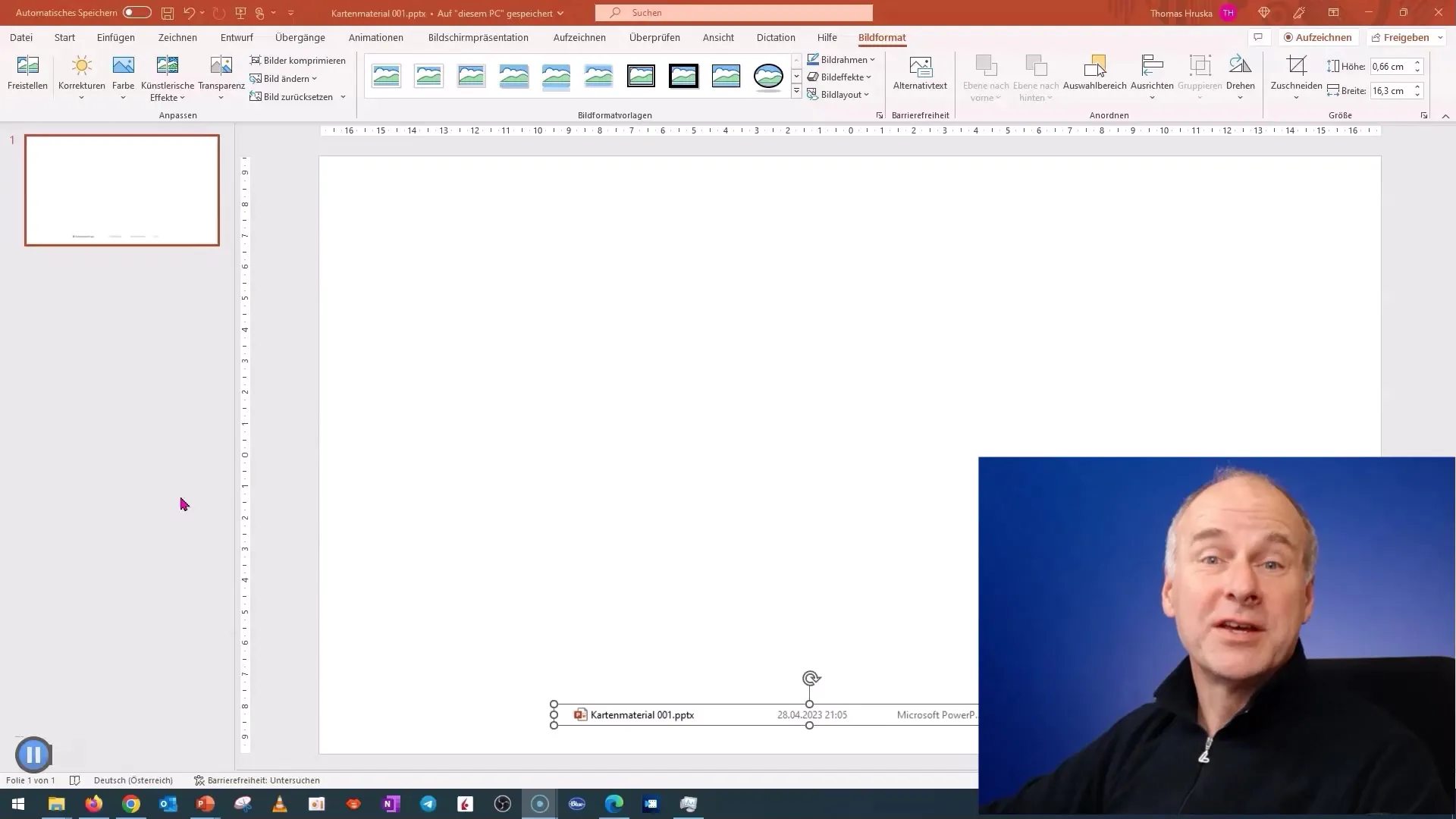
След това отиди на раздела "Вмъкни" и избери "Диаграма". След това кликни върху "Карта", за да активираш функцията за карта.
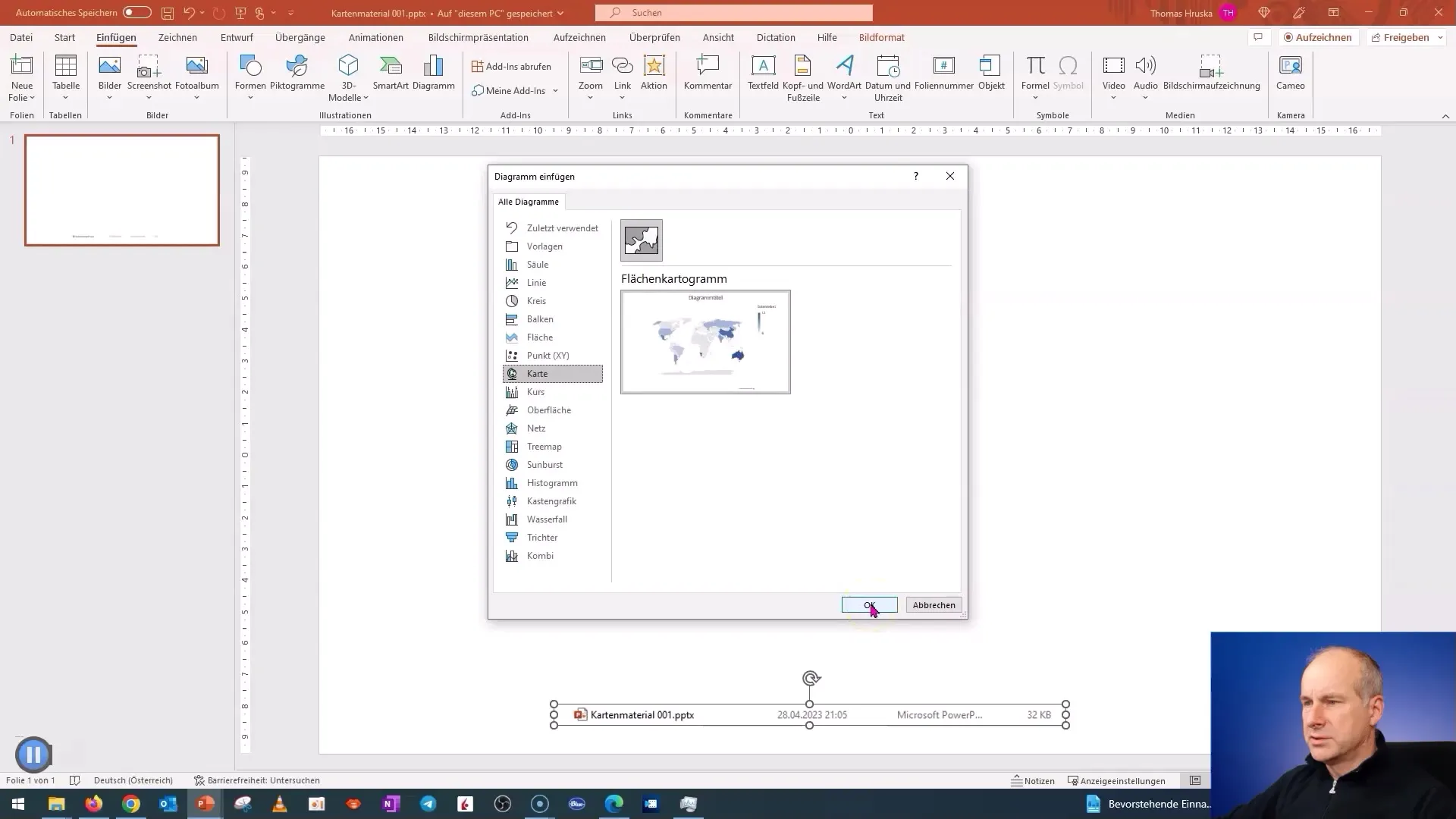
Ще отнеме малко време, тъй като PowerPoint ще изтегли всички необходими данни от Интернет. Прогресът може да се проследи чрез индикатор за зареждане.
Когато картата се зареди, можеш да видиш колко данни изтегли PowerPoint. Тази информация е важна, за да узнаеш размера на картографския материал.
Сега ще продължа да запазвам картата. Можеш да я запазиш, за да я използваш по-късно.
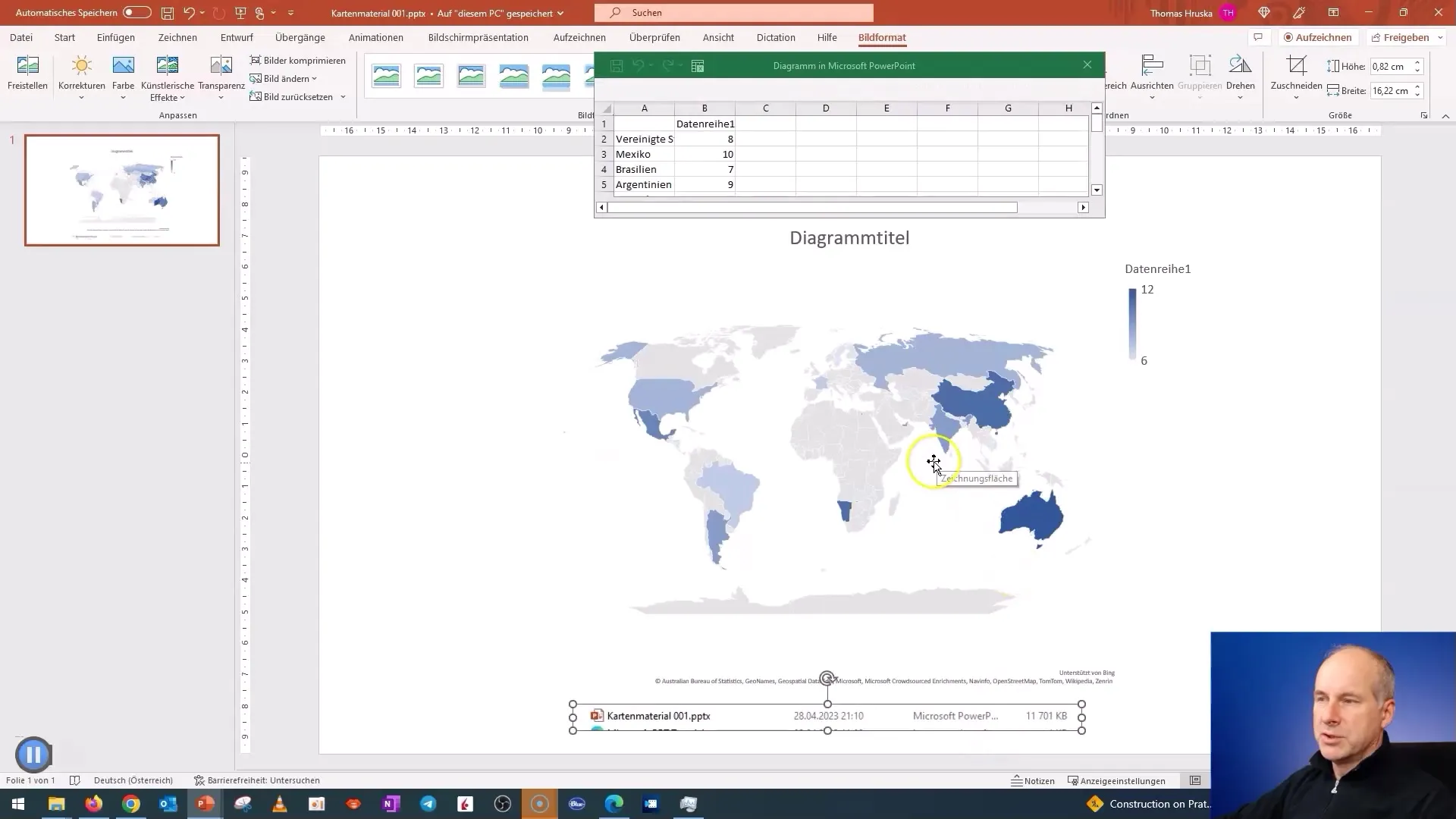
Сега бих искал да изследвам един специфичен регион. Първо изтрий всичко от слайда и добави държавата "Австрия". Ще забележиш, че картата директно влиза в най-голямата единица, Европа.
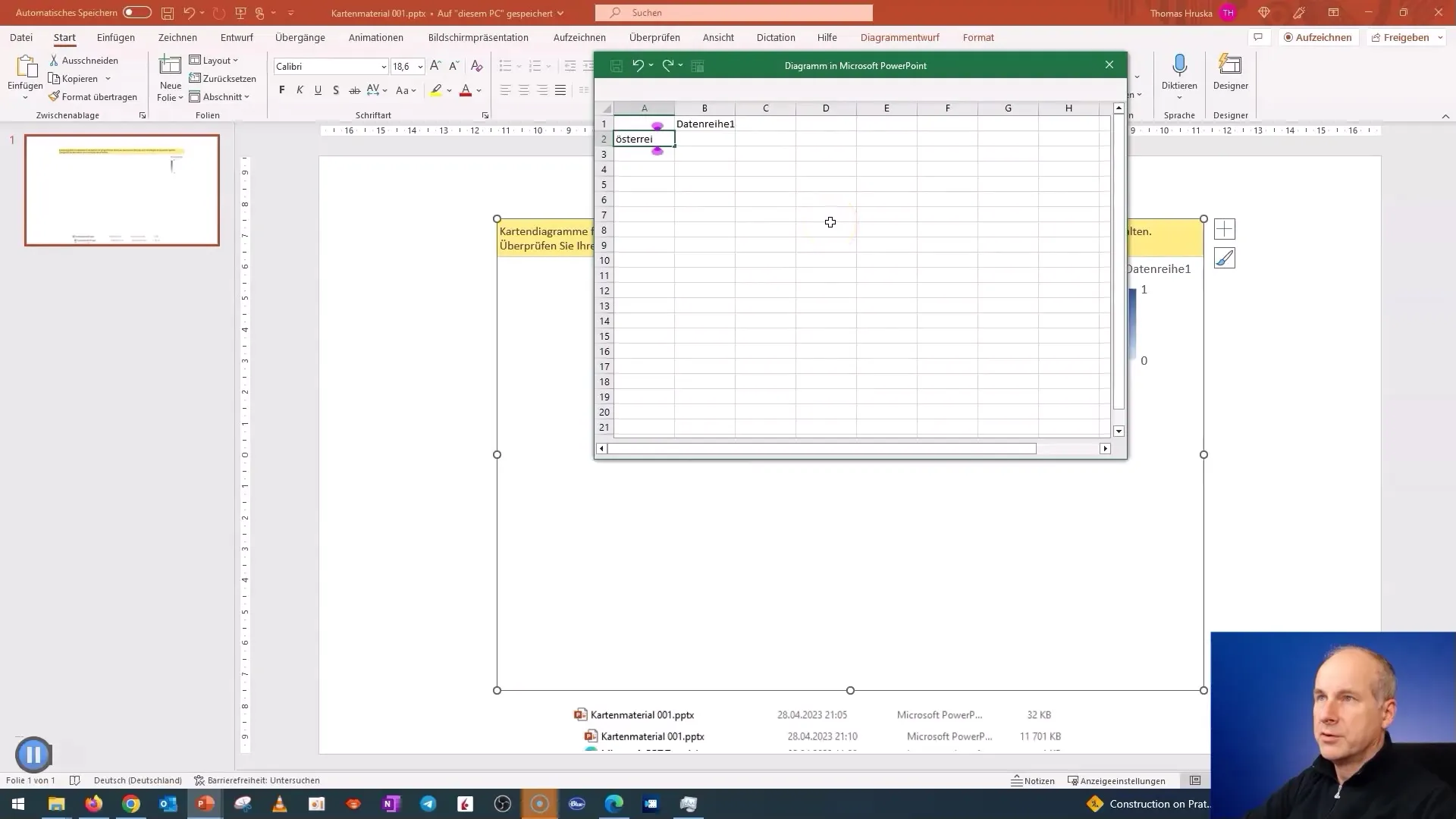
Когато отново запазиш държавата, ще видиш размера на файла и ще забележиш разликата, в зависимост от това колко държави или региони добавиш или премахнеш.
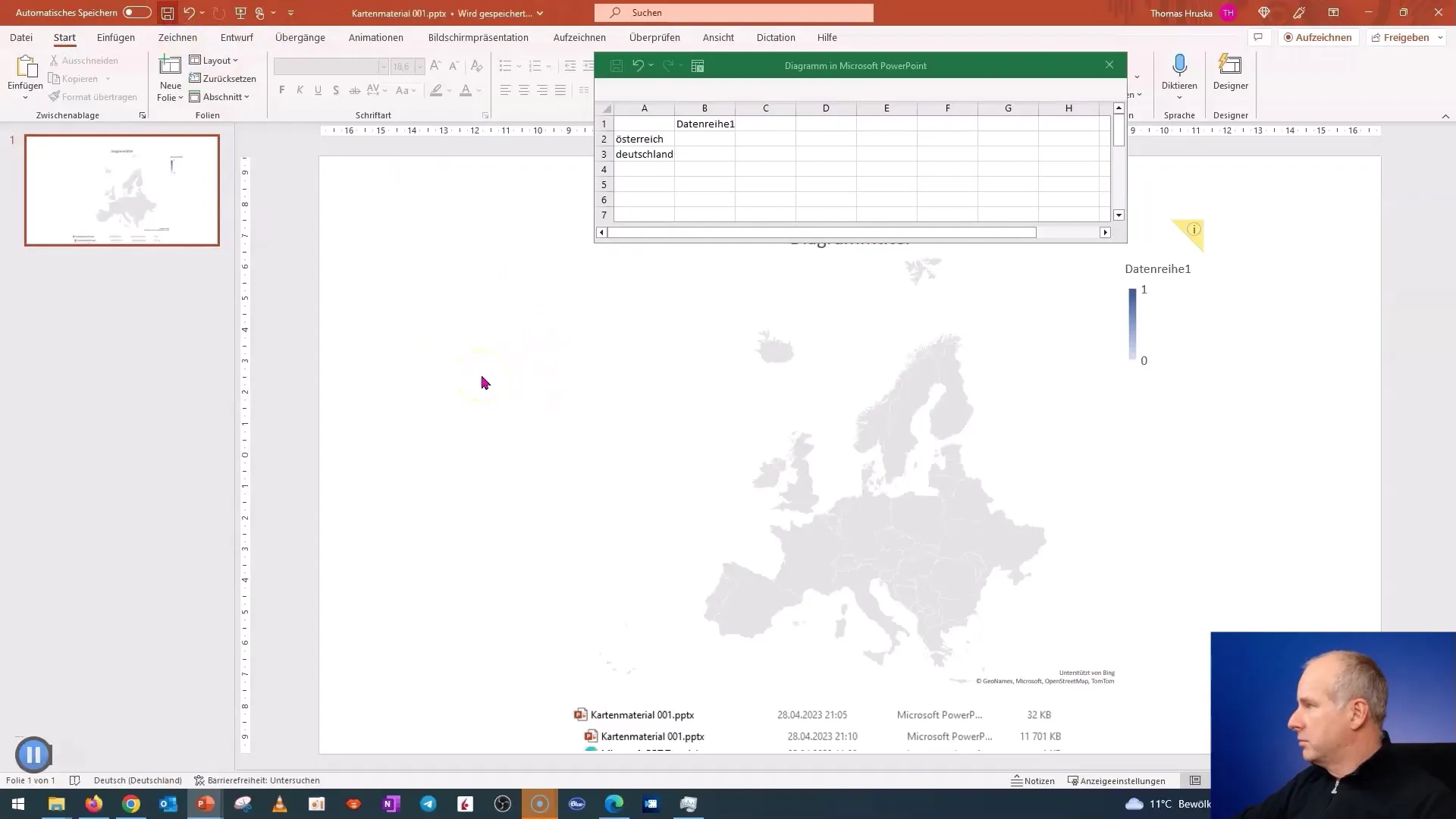
За да използваш картата като изображение, можеш да играеш с функциите "Изрязване" и "Поставяне на съдържание". Избери опцията "SVG изображение", за да запазиш картата като векторна графика.
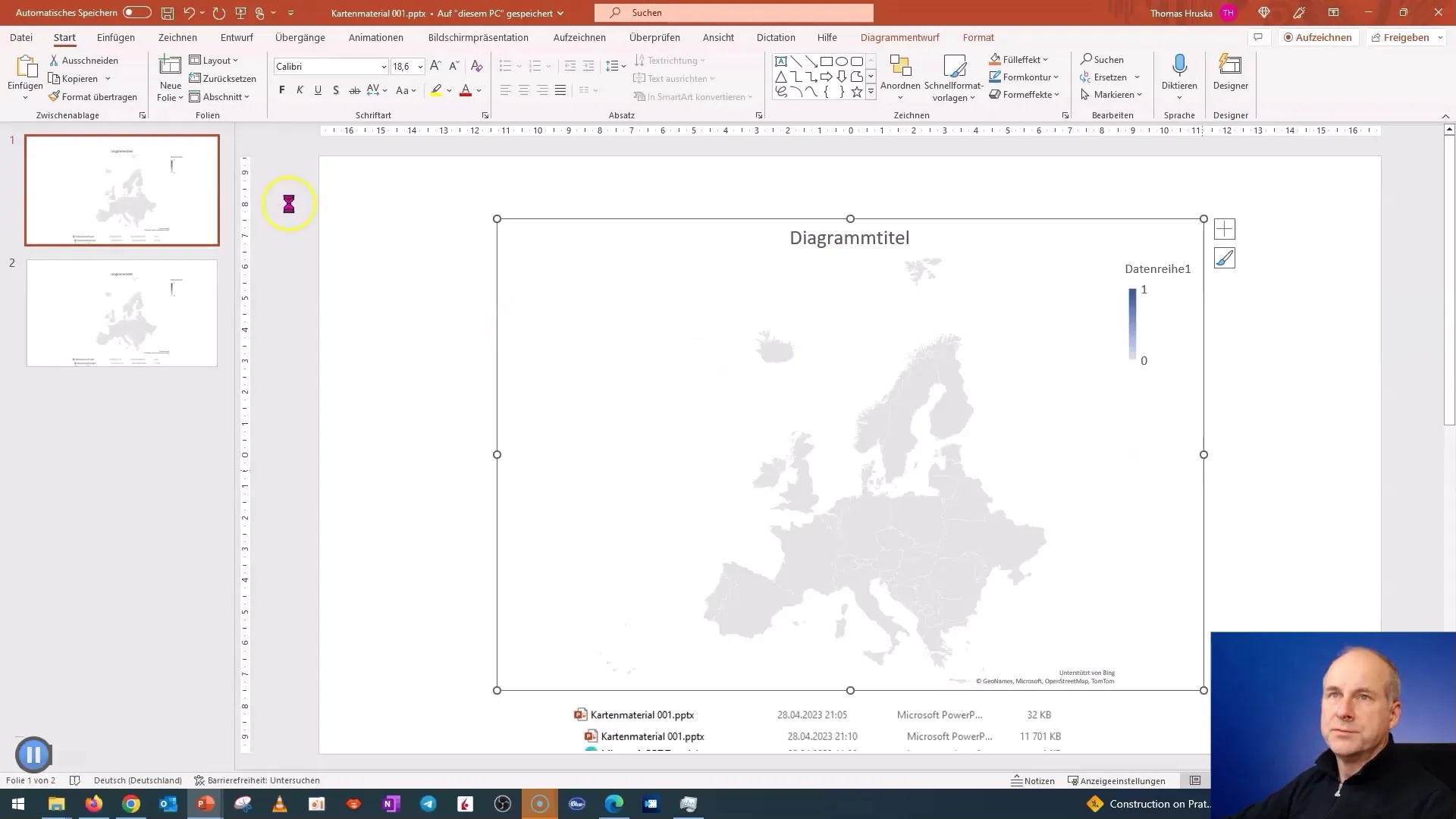
След като вече имаш изображението, можеш да продължиш да го редактираш. За да разделиш картата на отделни графични елементи, избери "Превърни във форма". Това прави по-лесно редактирането на елементите на картата поотделно, например за промяна на цветовете.
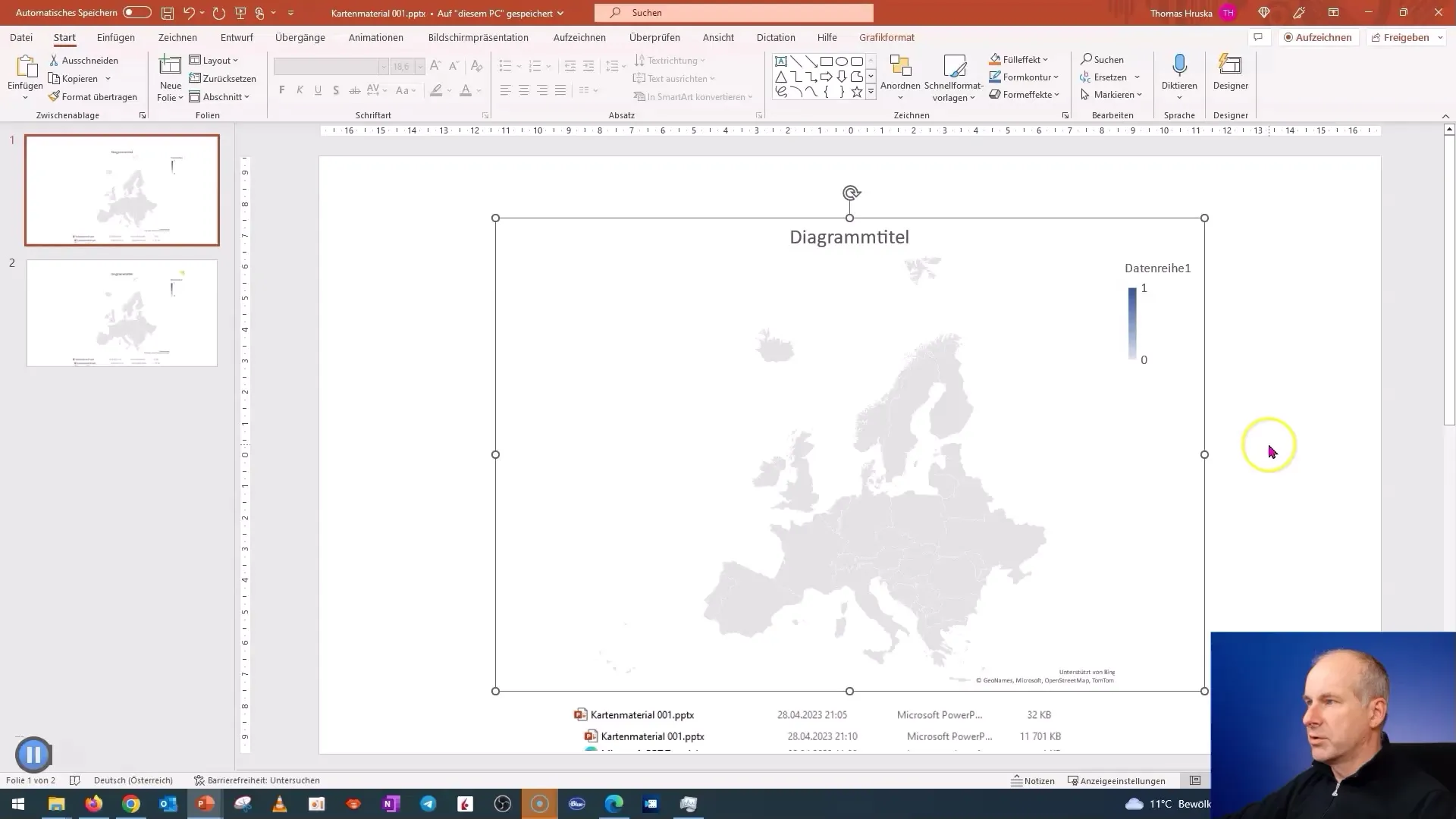
Можеш да оцветиш или да приспособиш отделните държави според нуждите на твоята презентация. Например можеш да оцветиш Германия в цветовете червено-бяло-червено или да промениш друга държава по твое желание.
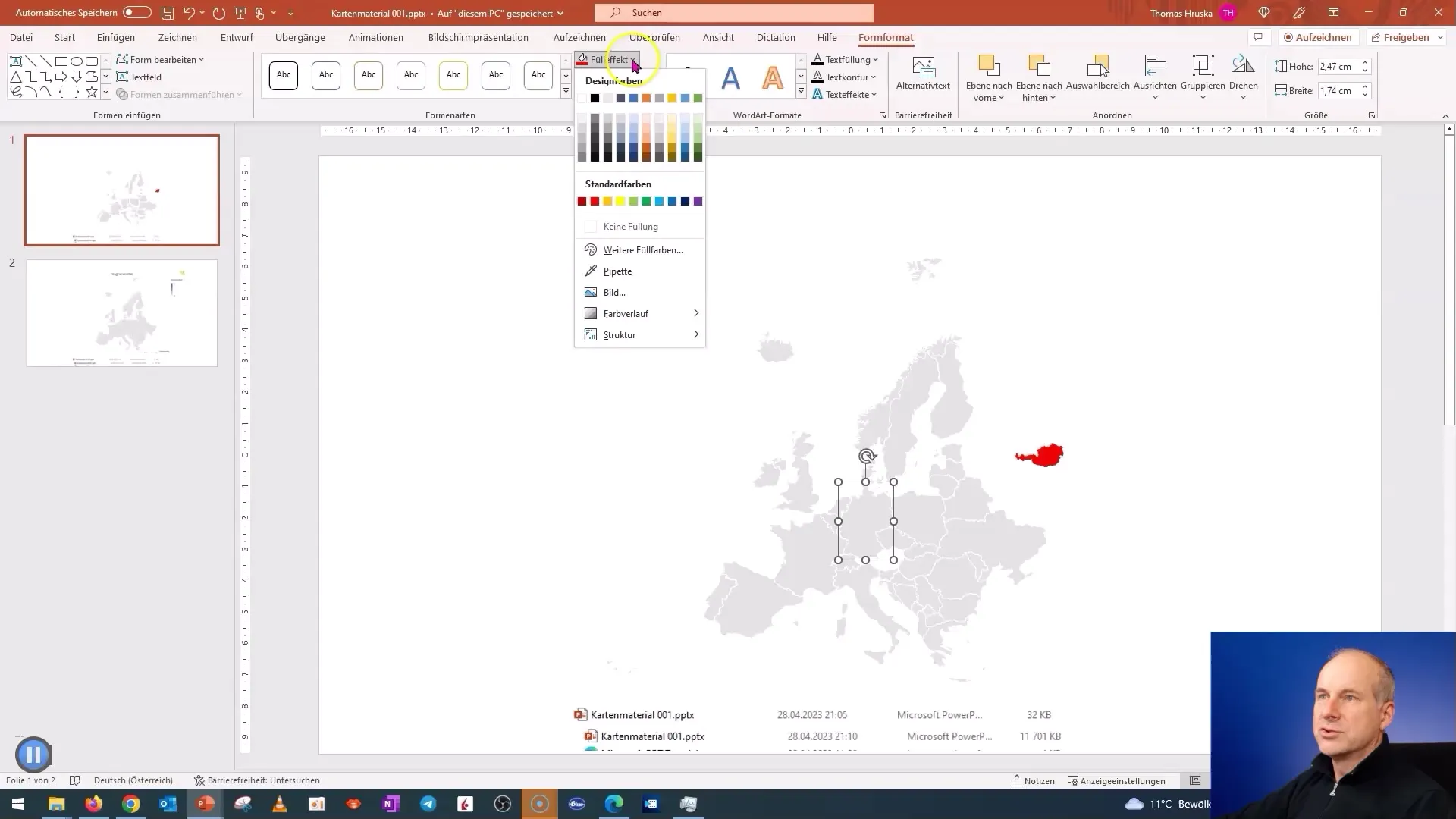
Препоръчвам да запазваш картата редовно, докато правиш приспособления, за да се гарантира, че промените ти няма да бъдат загубени.
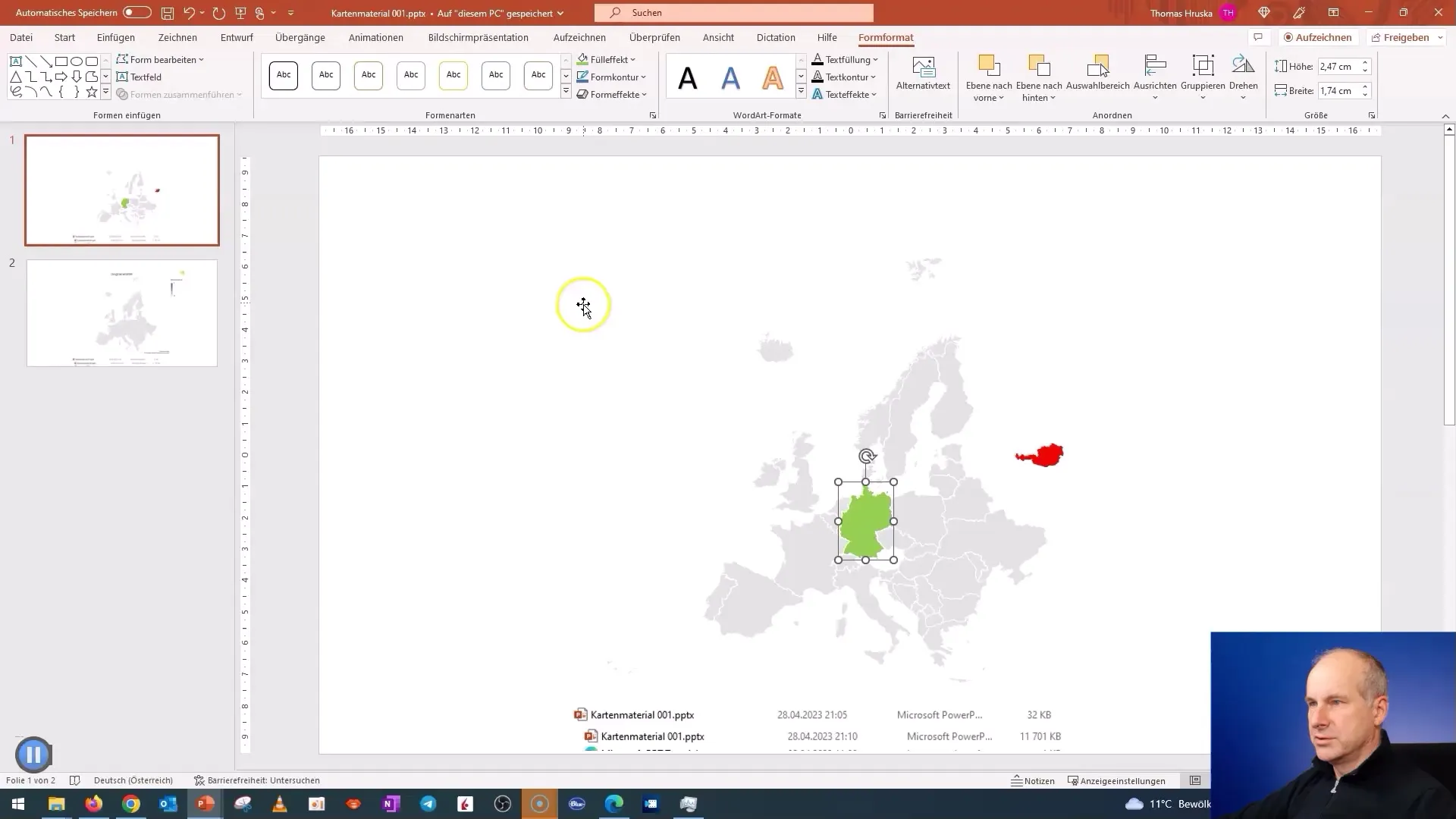
Ако погледнеш внимателно, можеш дори да избереш големи градове или специфични области и да ги приспособиш. Имаш възможността да използваш специфични граници за провинции.
Една интересна функция е редактирането на данните. Можеш да избереш държави като Бавария или Саксония и да приспособиш картата според тях.
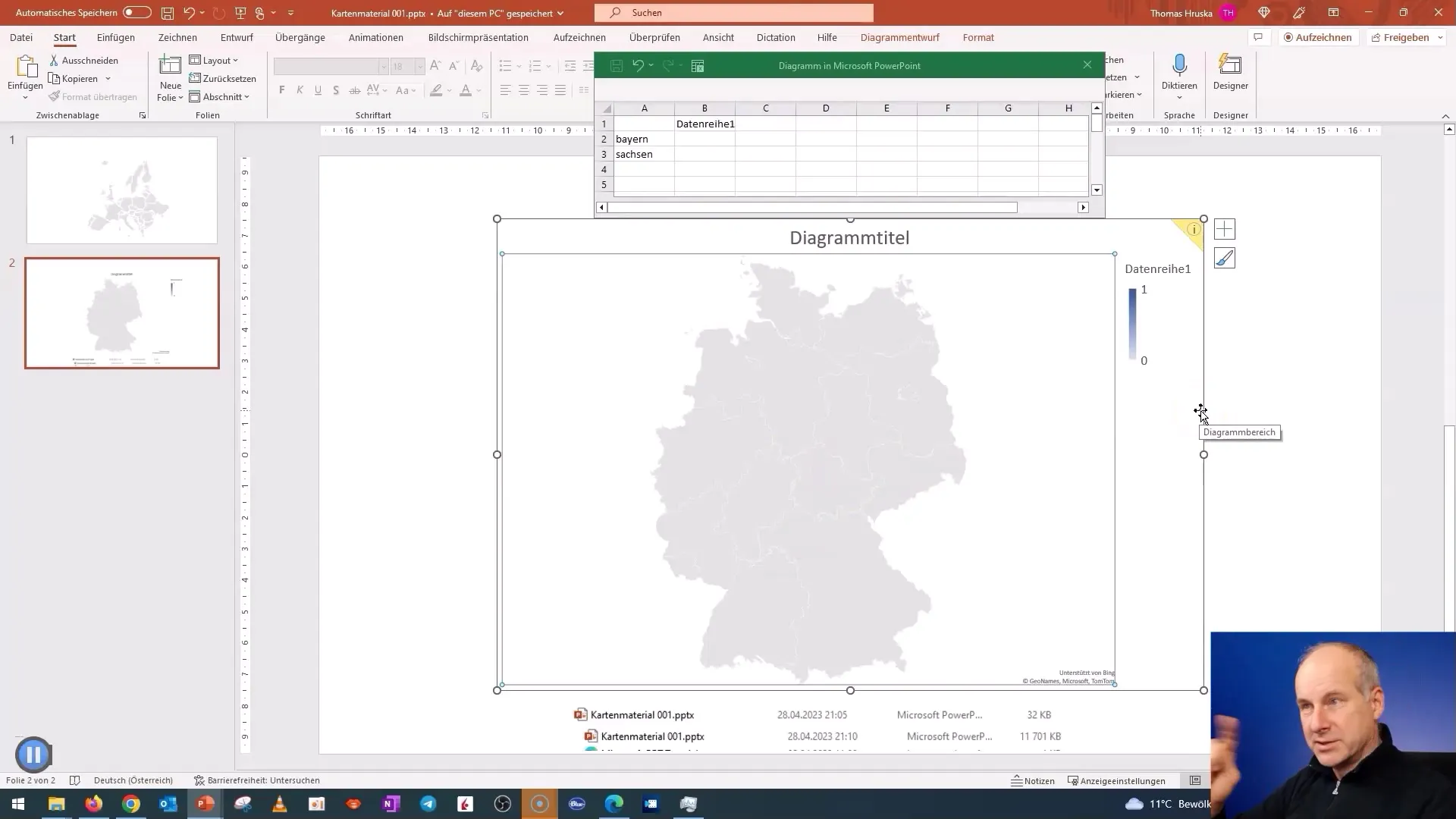
Сега виждате подробната карта на Германия с всички федерални области. Можете да я запазите и по-късно лесно да я използвате отново.

Същият метод може да се използва и за създаване на карти за други региони по света, така че можете да създадете обширно картично материал за вашите презентации.
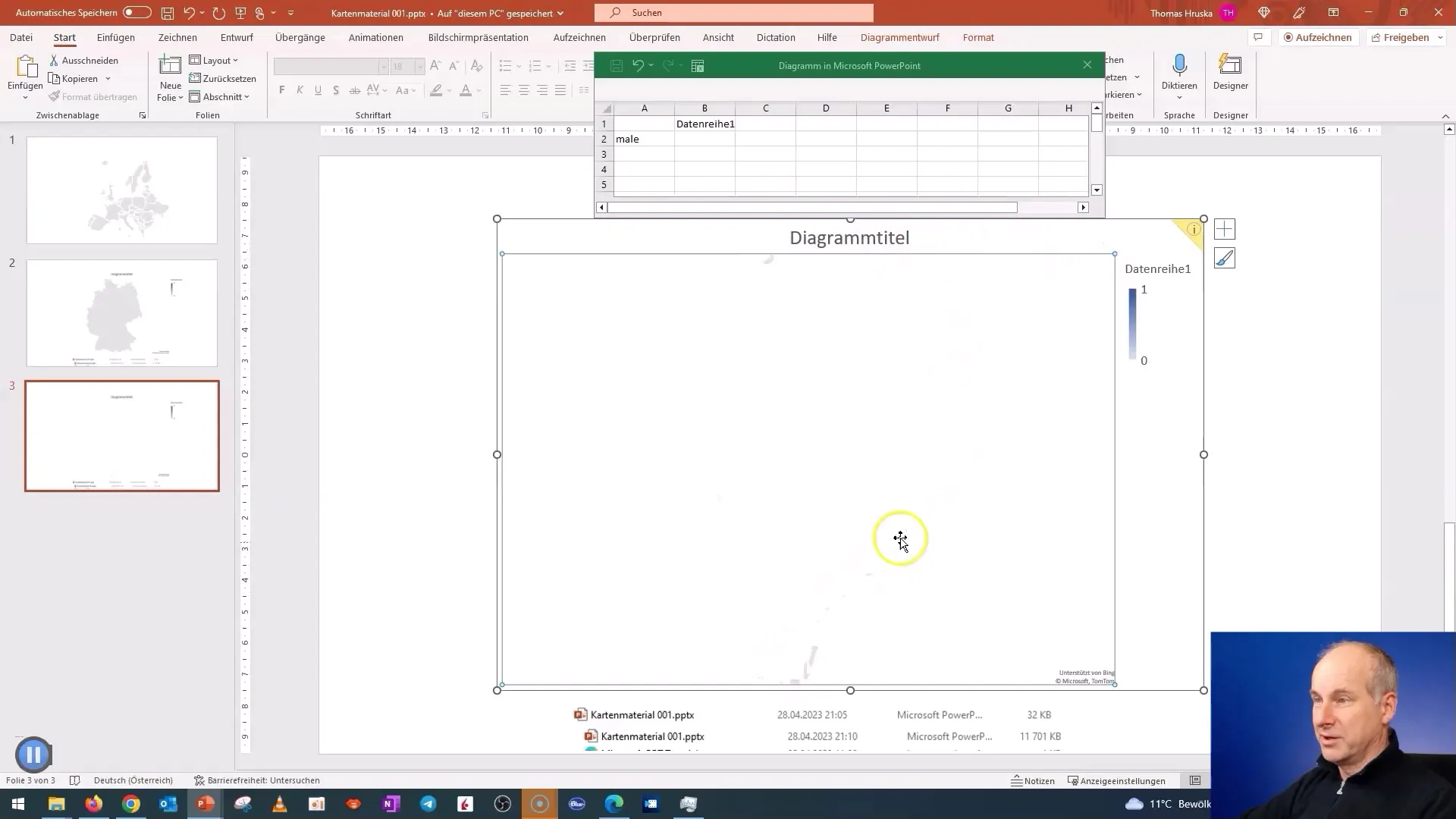
Можете дори да вмъкнете SVG графики (векторен графичен формат).
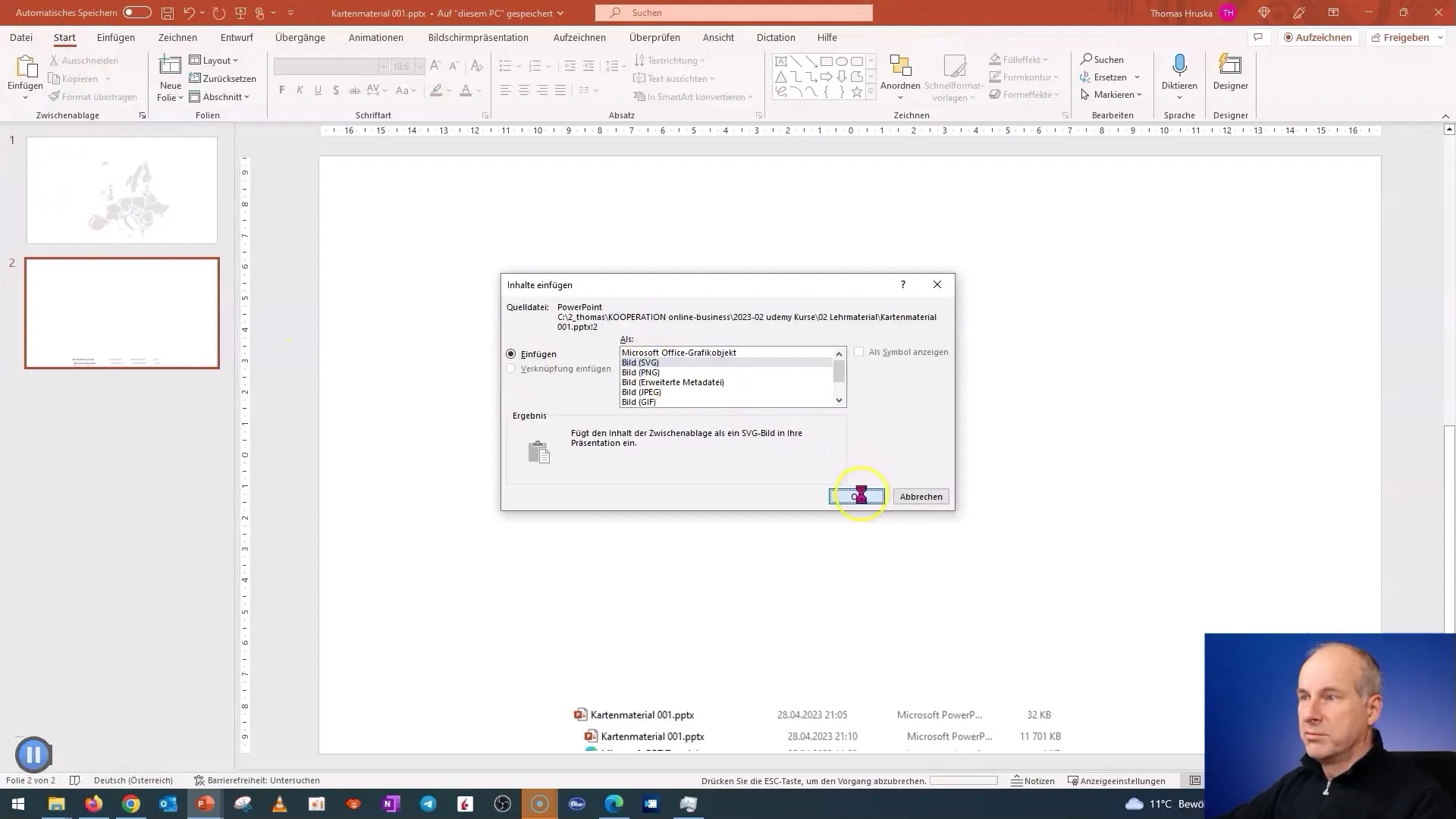
Ако запазвате всички държави в сив цвят, можете да създадете единен и професионален дизайн.
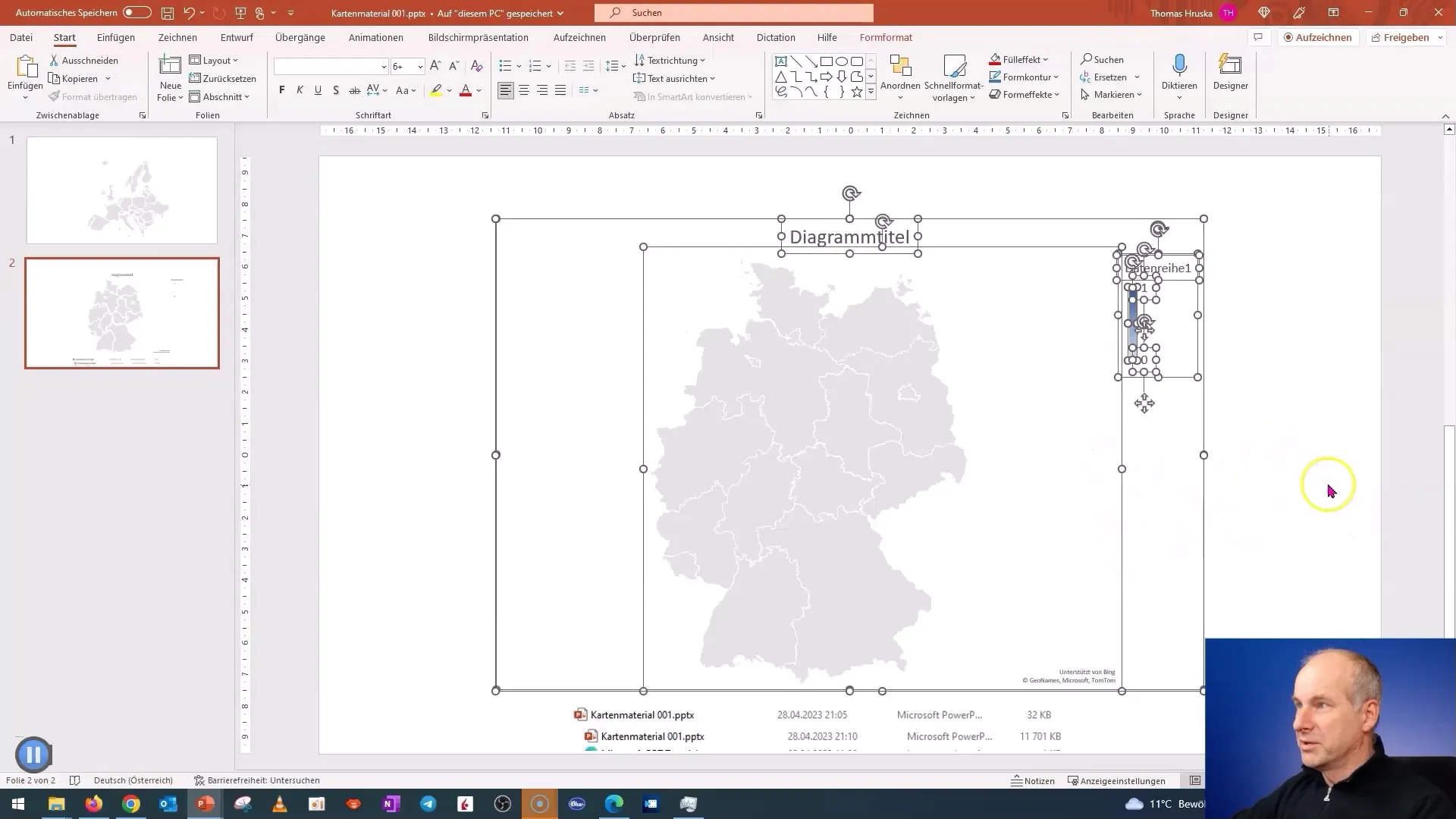
Резюме
В това ръководство си научил/а как да изтеглите картографски материал от PowerPoint по лесен и ефективен начин. Можете да създадете карти за различни региони и държави и да персонализирате съдържанието. Използвайте описаните трикове и техники, за да направите вашите презентации визуално привлекателни и информативни.
Често задавани въпроси
Как да запазя картографския материал?Можете да запазите картата като изображение (SVG) и да я използвате лесно във вашата презентация.
Нуждая ли се от специален софтуер, за да създам картографския материал?Не, ви е нужен само PowerPoint 2019 или по-нова версия.
Мога ли да редактирам картографския материал?Да, можете да правите промени в цветовете и да персонализирате специфични области.
Има ограничения за по-старите версии на PowerPoint?Да, наборът от инструменти за картиране не е наличен в по-старите версии преди 2019 година.
Къде мога да намеря изтегленото картографско материал?Обикновено картографският материал се съхранява във файла с презентацията и може да се редактира директно там.


